win11如何开启管理员权限 win11管理员权限在哪里设置
更新时间:2023-04-22 10:18:00作者:xinxin
在win11纯净版系统中,当用户具有本地管理员权限时,就可以在自己的工作区做任何想做的事情,可是很多用户由于刚接触win11系统死机不久,因此可能也不懂得管理员权限的设置方式,对此win11管理员权限在哪里设置呢?接下来小编就来教大家win11开启管理员权限设置方法。
具体方法:
1、"win+R"快捷键打开运行,输入"gpedit.msc",回车打开。

2、进入组策略编辑器,依次点击"计算机配置——Windows设置——安全设置——本地策略——安全选项"。
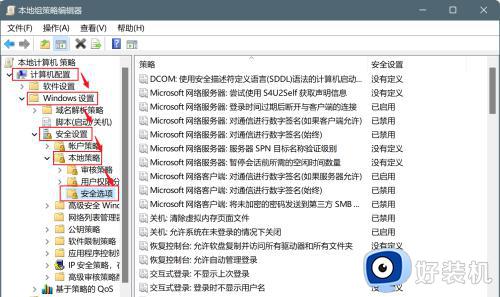
3、然后选择右侧的"管理员账户状态"打开。
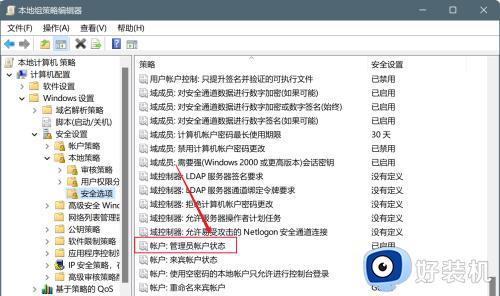
4、最后在打开的窗口中将"已启用"勾选上,点击确定保存即可获得管理员权限。
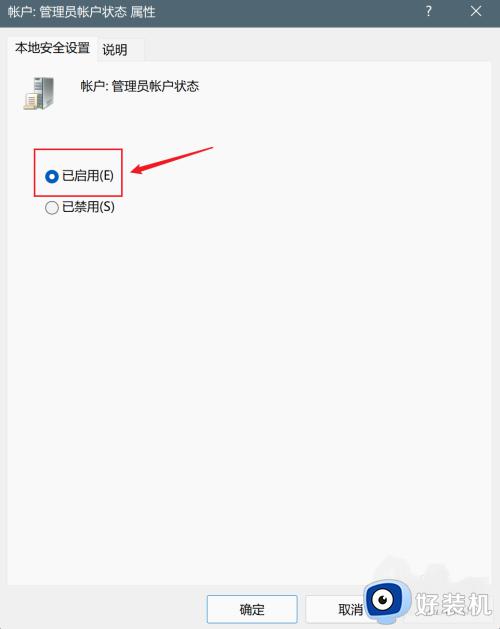
以上就是小编给大家讲解的win11开启管理员权限设置方法了,还有不懂得用户就可以根据小编的方法来操作吧,希望能够帮助到大家。
win11如何开启管理员权限 win11管理员权限在哪里设置相关教程
- win11怎么开启管理员权限 win11管理员权限在哪里设置
- win11管理员账户权限怎么获取 win11管理员账户权限在哪里设置
- win11怎么开启管理员权限 win11管理员权限在哪里打开
- win11家庭版获取管理员权限的方法 win11管理员权限在哪里设置
- win11电脑管理员权限怎么打开 win11管理员权限开启怎么设置
- win11管理员权限怎么获取 win11该如何开启管理员权限
- win11权限管理在哪设置 win11管理员权限开启设置方法
- win11管理员权限在哪里设置 win11怎么修改自己权限为管理员
- win11怎么进入管理员模式 win11管理员权限在哪里设置
- win11管理员权限在哪打开 win11管理员权限的获得方法
- win11家庭版右键怎么直接打开所有选项的方法 win11家庭版右键如何显示所有选项
- win11家庭版右键没有bitlocker怎么办 win11家庭版找不到bitlocker如何处理
- win11家庭版任务栏怎么透明 win11家庭版任务栏设置成透明的步骤
- win11家庭版无法访问u盘怎么回事 win11家庭版u盘拒绝访问怎么解决
- win11自动输入密码登录设置方法 win11怎样设置开机自动输入密登陆
- win11界面乱跳怎么办 win11界面跳屏如何处理
win11教程推荐
- 1 win11安装ie浏览器的方法 win11如何安装IE浏览器
- 2 win11截图怎么操作 win11截图的几种方法
- 3 win11桌面字体颜色怎么改 win11如何更换字体颜色
- 4 电脑怎么取消更新win11系统 电脑如何取消更新系统win11
- 5 win10鼠标光标不见了怎么找回 win10鼠标光标不见了的解决方法
- 6 win11找不到用户组怎么办 win11电脑里找不到用户和组处理方法
- 7 更新win11系统后进不了桌面怎么办 win11更新后进不去系统处理方法
- 8 win11桌面刷新不流畅解决方法 win11桌面刷新很卡怎么办
- 9 win11更改为管理员账户的步骤 win11怎么切换为管理员
- 10 win11桌面卡顿掉帧怎么办 win11桌面卡住不动解决方法
